Der Google-Chromecast ist ein HDMI-Stick, den man an den Fernseher anschließt, um Filme vom Smartphone, Tablet oder PC auf das TV-Gerät zu übertragen. Wie ihr den Chromecast einrichtet und installiert, zeigen wir euch hier auf GIGA.
Google-Chromecast: So könnt ihr ihn einrichten
Kurzanleitung
- Schließt den Chromecast an.
- Öffnet die Google-Home-App auf eurem Android- oder iOS-Gerät.
- Tippt auf „Geräte“ > „Hinzufügen“ > „Google Nest- oder Partnergerät“.
- Folgt der Anleitung am Bildschirm.
Schritt-für-Schritt-Anleitung
Für die Einrichtung benötigt ihr ein Smartphone oder Tablet mit Google-Konto. Mit einem PC lässt sich Chromecast nicht mehr einrichten.
- Steckt den Chromecast an einen HDMI-Anschluss eures Fernsehers.
- Über einen zusätzlichen USB-Anschluss kann der Chromecast vom Fernseher mit Strom versorgt werden. Alternativ nutzt ihr das beigelegte Netzteil aus dem Lieferumfang.
- Installiert auf eurem Smartphone oder Tablet die kostenlose App „Google Home“ (Download: Android | iOS).
- Öffnet auf eurem Smartphone oder Tablet die App „Google Home“ und tippt auf „Hinzufügen“ > „Gerät einrichten“ > „Neue Geräte einrichten“.
- Erlaubt den Standortzugriff, damit euer Chromecast von der App gefunden werden kann.
- Wurde der Chromecast gefunden, tippt ihr auf „Weiter“.
- Das Smartphone oder Tablet verbindet sich nun mit dem Chromecast.
- Bestätigt die Verbindung, indem ihr den angezeigten Code auf dem Fernseher mit dem Code auf dem Mobilgerät vergleicht. Die Codes müssen übereinstimmen.
- Gebt danach die Daten eurer WLAN-Verbindung ein, um alle Funktionen des Chromecasts nutzen zu können.
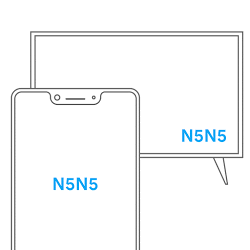
Hier gibt es übrigens die Top-5-Apps für euren Chromecast:
Chromecast auf PC installieren und nutzen
Um den Bildschirminhalt mit dem TV-Gerät zu teilen, benötigt man unter Android oder am iPhone die oben genannte App. Am PC kann man den Chromecast lediglich mit dem Google Chrome Browser nutzen. Im Chrome-Browser seht ihr dann ein entsprechendes Symbol, mit dem ihr Inhalte auf dem Chromecast wiedergeben könnt.
Hat dir der Beitrag gefallen? Folge uns auf WhatsApp und Google News und verpasse keine Neuigkeit rund um Technik, Games und Entertainment.

